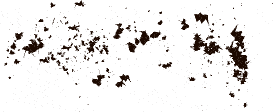illustrator中制作磨损图章效果
[ 作者来源:Timothy
编辑整理:
PhotoShop资源网
更新时间: 2006-09-13
录入: 黄叶飞扬 ]
1.打开或创建希望用作橡皮印章的作品

2.执行Select All命令。依次选择filter--distort--Roughen(参数设置分别为1%,relative(其实效果相差不大),20段每英寸,Corner)

3.产生一个小矩形并用复制--拖动它来做9个矩形的复制品。
依次选择filter--distort--Roughen(参数设置分别为1%,20段每英寸,Corner)如果你觉得和下图不附,可酌量增加。

4.依次选择object--transform--transform each(horizontal=50%,vertical=50%,move horizontal=20,move vertical=20,rotate=180),并选中Random,然后单击COPY。(一定要是复制).选中全部内容使用transform again直到出现几个小的“尘埃”,再对它们使用GROUP命令。见下图
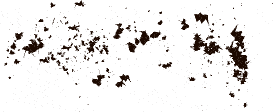
5.将"尘埃"移到作品的前面,如果它们不能完全盖住作品,再复制这些东西直到作品被完全盖住。
将"尘埃"的一个拷贝在整个作品上进行旋转。将一些"尘埃"的颜色与作品匹配(即填充图章的颜色),再将剩下的变为与背景匹配(如果没有物体在下面,则应该是白色)。(简单的方法是将所有东西放在它们自己颜色的图层上,而且锁定其他的图层,并取消尘埃的组合。

从这个例子我们可以发现在使用随机化的效果时,ROUGH(粗糙)滤镜还是很实用的。还有transform each,给我们提供了整体化的个别控制。(其实WINDOWS右键菜单里就有)
≡★ 免 责 声 明 ★≡
除本站原创外,本站所提供的所有教程均收集整理自网络,其版权归该教程直原始作者或原始出处所有!
除特别声明外,您可以在保持教程的完整和注明来源的前提下免费复制、转贴本站所提供的所有教程;但是,不可以盗链本站的图片!
除特别声明外,在未经许可的情况下您不得将本站所提供的任何教程(包括资源)用于商业用途;
如果确有需要,请自行与该教程的原始所有权者(即:原始作者或出处)联系,本站不提供相关服务;否则,由此而引发的一切后果由您自负!